ビジネスに最適なメールソフトのおすすめ12選|選び方や注意点も解説

Check!
- メールソフトには従来型のメーラーとWebメールがある
- メールソフトを選ぶ際は、動作環境や機能、セキュリティ性などを確認する
- 効果的な運用につなげるためには、導入目的の把握とセキュリティ要件の確認が必要
メールソフトとは、パソコンやスマートフォンで電子メールを送受信・管理するためのソフトウェアのことです。インストール型のメーラーとブラウザ型のWebメールに分けられます。本記事では、ソフトの選び方を交え、ビジネス利用で最適なおすすめのメールソフトを紹介します。
目次
開く
閉じる
開く
閉じる
メールソフトでビジネスの課題を解決

メールソフトとは、メールを送受信するためのソフトウェアです。従来のメールソフトは、端末にインストールして利用するメーラータイプが一般的でしたが、近年はWebサイトにログインしてメールを送受信するWebメールタイプの利用も増えています。
メールソフトによっては、一斉送信機能や自動振り分け、検索といった機能を備えており、他メンバーとの共有が簡単になるなど、業務効率の向上にもつなげられます。また、セキュリティ機能が強化されたものも多く、安全かつ効率的なビジネス活動を支援します。
本記事では、メールソフトの選び方のポイントやおすすめの製品を紹介します。
メールソフトは動作環境・機能・セキュリティで選ぶ

メールソフトは、「対応可能なOSや動作環境」「セキュリティ機能の性能」「機能性」の3つに注目して選ぶのがおすすめです。これらのポイントを考慮することにより、スムーズかつ安全にメール関連業務を行えます。
さらに、導入コストやライセンス形態、利用対象者、連携性、サポート体制などにも注目することで、導入効果の最大化につなげやすくなります。各ポイントについて、次の章から解説していきます。
【重要なポイント3つ】
- 対応OSや動作環境を確認
- セキュリティ機能は万全か
- 業務に役立つ機能が充実しているか
【その他の比較ポイント】
- 導入コストとライセンス形態を確認
- 個人向けか組織向けか
- 既存のツールと連携しやすいか
- サポート体制と導入実績を確認
メールソフトの選び方で重要な3つのポイント

メールソフトによって対応OSや動作環境、セキュリティ機能、標準搭載機能が異なるため、自社のニーズを満たしているかを確認して導入する必要があります。ここでは、メールソフトの選び方で特に重要な3つのポイントについて解説します。
\気になる項目をクリックで詳細へジャンプ/
メールソフトの選び方で重要な3つのポイント
対応OSや動作環境を確認
パソコンやスマートフォンにインストールして利用するメーラータイプのメールソフトは、製品によって対応OSや動作環境が異なります。WindowsやMac、AndroidやiOSなど、自社で運用している端末に対応しているかを確認しましょう。
また、動作環境に合ったメールソフトを導入することで、ファイルのアップロードや閲覧が簡単になるといったメリットにも期待できます。自社だけでなく、取引先が使用しているツールを考慮して、動作環境を考えるのも大切です。
一方で、オンライン上で利用するWebメールタイプは、基本的にはOSや動作環境の制限はありません。しかし、Webブラウザによって相性の良し悪しがあるため、公式で推奨されているWebブラウザの確認がおすすめです。
セキュリティ機能は万全か
ビジネスメールでは、個人情報や企業機密など、機密性の高い情報を扱う機会も多いです。送受信するメールを安全に保護するためにも、メールソフトを選ぶ際はセキュリティ機能が万全な製品を選ぶ必要があります。
例えば、通信の暗号化や認証機能など、基本的なセキュリティ機能を標準搭載しているかを確認しましょう。また、誤送信防止機能やスパム対策機能、アンチウイルス機能、フィッシング詐欺対策機能などがあると、情報漏洩やマルウェア感染の防止に役立ちます。
自社におけるメールの利用状況や取引先の傾向を考慮しながら、必要なセキュリティ対策がなされたメールソフトを導入しましょう。

メールセキュリティとは?必要な機能や製品選びのポイントを解説
メールセキュリティとは、送受信における外部からのメールを使った攻撃を防ぐための対策です。企業の大切な情報を守るためには必要不可欠な機能です。本記事では、メールセキュリティの必要性や機能、脅威となるリスクの一例や製品を選ぶ際の比較ポイントなどについて解説します。
業務に役立つ機能が充実しているか
メールに関する便利機能が豊富なメールソフトを導入すると、メールの管理が楽になり、業務効率の向上にもつなげられます。特にビジネス利用においては、送受信したメールの管理のしやすさが重要です。
そのため、メールの送受信以外の機能が豊富であるかどうかも、メールソフトを選ぶ上で大切なポイントです。メールの送受信以外の機能には、例えば次のようなものがあります。
| 機能 | 概要 |
|---|---|
| 検索 | キーワード・日付・アドレスなどの様々な条件で 過去のメールを検索 |
| フォルダ・ラベル分け | メールをラベル付けしてカテゴリごとに整理 |
| アドレス帳 | アドレスの登録・検索・グループ分け |
| テンプレート | よく使う言い回しを定型文として登録 |
| ファイル添付 | メール本文に画像・書類ファイルを添えて送信 |
| HTMLメール対応 | HTMLメールの簡単編集・送信結果の分析 |
メールソフトのその他の比較ポイント
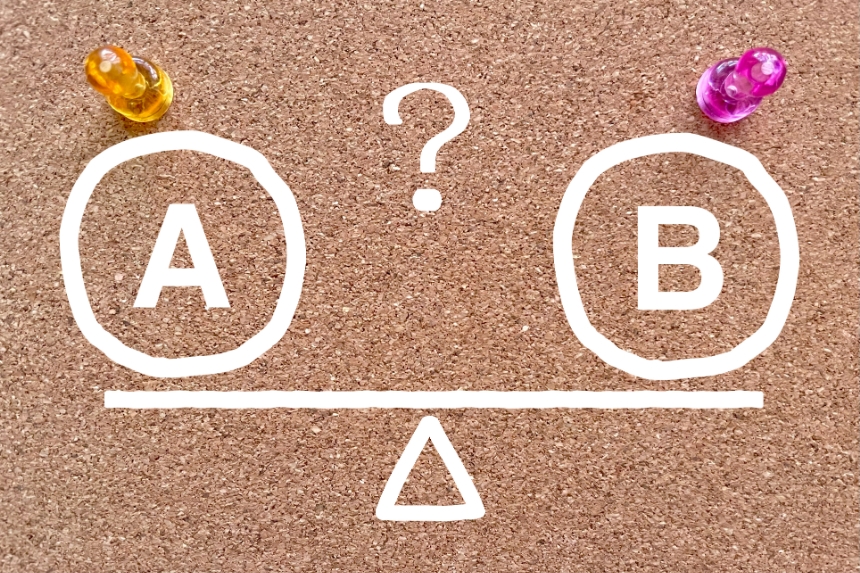
上記の3つのポイントに加えて、導入コストやライセンス形態、個人向け・組織向け、連携性、サポート体制などにも注目すると、費用対効果の向上につながるメールソフトを選びやすくなります。ここでは、メールソフトのその他の比較ポイントを解説します。
\気になる項目をクリックで詳細へジャンプ/
メールソフトのその他の比較ポイント
導入コストとライセンス形態を確認
メールソフトには、「無料」「有料」のものがあります。無料のメールソフトはコストをかけずに利用できる一方で、1ヶ月のメールの送受信数が制限されている可能性や、セキュリティ機能が十分でない恐れがある点に留意してください。
一方、有料のメールソフトには、「月額定額制」「従量課金制」「買い切り型」「サブスクリプション型」など、さまざまな料金体系の製品が存在します。
自社のメールの利用状況を考慮した上で、各料金体系ごとに初期費用やランニングコストを試算し、費用対効果の高い製品を選びましょう。有料の製品によっては、試用版が提供されているため、複数製品を試験運用して使用感やコストを比較するのもおすすめです。
個人向けか組織向けか
ほとんどの個人向けメールソフトは無料でありながら、カレンダー機能やタスク管理機能など、機能性も充実しています。しかし、企業や組織で利用するならば、ビジネス利用に特化した機能を有する組織向けのメールソフトの利用が望ましいです。
組織向けのメールソフトには、基本的なメール機能に加えて、共有アドレス帳や管理者による権限設定、上長承認といった組織連携を円滑化する機能が搭載されています。
また、個人向けに比べてストレージ容量も大きく、セキュリティ機能も高度なため、大人数でも安心して運用できます。
既存のツールと連携しやすいか
メールソフトは、カレンダーやタスク管理ツール、ビジネスチャットなどの他ツールと連携することで、さらなる業務の効率化を図れます。例えば、予約送信機能とカレンダーツールの連携により、決まった日時にメールを一斉送信できます。
社内で運用しているツールがある場合は、これらとの連携の相性を確認するのがおすすめです。なお、メールソフトの中には、このような機能が含まれたグループウェア型もあります。
グループウェア型のメールソフトであれば、連携の手間がかからず、業務ツールを一本化できるためコストの節約にもつなげられます。既存ツールとの連携にかかるコストを考慮したうえで、自社の運用体制に適したものを選択しましょう。
サポート体制と導入実績を確認
メールソフトには国産と海外産の製品があります。海外版のメールソフトを導入する場合は、国内企業での導入実績に注目するのがおすすめです。特に、類似の業態・業種での導入実績が豊富であれば、自社においてもスムーズな導入・運用に期待できます。
また、サポート体制の内容も事前の確認が必要です。日本語でのサポートが受けられるかや、システム障害・トラブルなど緊急対応時のスピードや連絡手段が、自社の求める基準に達しているかを確認しましょう。
おすすめのメールソフト12選
Microsoft Corporation
Microsoft Outlook
ここがおすすめ!
- メール・予定表・連絡先・タスクが一元化され、業務効率が高まる
- 文章作成中の文面提案や文法チェックの利用により、より効果的なメールが作成できる
- ビジネス対応のセキュリティ・暗号化機能により、機密情報も安全に送受信が可能
ここが少し気になる…
- 機能が豊富で設定や操作が複雑なため初心者には不向き
Mailbird, Inc.
Mailbird
ここがおすすめ!
- 複数メールアカウントの一元管理が簡単に行える
- シンプルで直感的にわかりやすいUIで初心者でも安心
- 統合された連絡先管理とスマート検索により、メール作成がスムーズ
ここが少し気になる…
- サポートやドキュメントが英語表示のため日本語サポートを求める方には不向き
Spark Mail Limited.
Spark
ここがおすすめ!
- 重要なメールだけにフォーカスすることで、業務に集中しやすくなる
- メール処理のタイミングを自由にコントロールでき、タスク管理が可能
- AIによる文面作成や翻訳に加えチーム機能も備え、生産性を大きく高められる
ここが少し気になる…
- 日本語UI・サポートが限定的
Google LLC
Gmail
ここがおすすめ!
- スマートで効率的なメール管理が可能
- 高いセキュリティとスパム対策で安心
- Google Workspaceとの強力な連携でスムーズな業務遂行を実現
ここが少し気になる…
- 検索やフィルタ機能はあるが、大量メールの管理が難しい場合も
LINEヤフー株式会社
Yahoo!メール
ここがおすすめ!
- アカウント作成が簡単ですぐ使える
- 多機能・シンプル設計で業務でも使いやすい
- セキュリティ・迷惑メール対策が充実
ここが少し気になる…
- チーム利用には不向き
サイバーソリューションズ株式会社
CYBERMAIL Σ
ここがおすすめ!
- 多彩な機能を標準搭載し、業務効率化と安全性を両立できる
- 低コストながら高セキュリティで安心して運用可能
- 99.999%の高稼働率を実現する安定性で、業務の継続性を強力に支援
ここが少し気になる…
- サポートやドキュメントが日本語中心で、グローバル利用には注意が必要
サイボウズ株式会社
サイボウズGaroon
ここがおすすめ!
- 高いパフォーマンスと安定性で大規模組織でも快適に使える
- 情報共有とコミュニケーションを効率化する統合機能で、業務の見える化を実現
- 柔軟な連携と運用環境で、多様なニーズに対応
ここが少し気になる…
- 社員が100人以下の場合は、中小用ソフトの方がおすすめ
株式会社クオリティア
Active! Mail
ここがおすすめ!
- 国内Webメール市場で売上シェアNo.1の信頼性で安心して導入できる
- 業務効率を高める操作性の高いWebインターフェースで誰でもすぐに使いこなせる
- ビジネス特有の高機能・セキュリティ対策で企業利用に最適
ここが少し気になる…
- スマホ専用アプリがない
eM Client s.r.o.
eM Client
ここがおすすめ!
- 複数アカウントの一元管理でき、効率的なメール処理を実現
- 主要メールサービスやプロトコルに幅広く対応
- セキュリティ機能が充実で、安全なメール通信をサポート
ここが少し気になる…
- 無料版は最大2アカウントまでの利用に限定のためビジネス利用には有料版の購入が必要
Microsoft Corporation
Microsoft 365
ここがおすすめ!
- どこでも使えてオフライン環境でも安心
- セキュリティ機能を標準装備し、信頼性の高い運用を実現
- ターゲットに届くメールで、コミュニケーションと価値提供を効率化
ここが少し気になる…
- セキュリティ設定が豊富すぎて分かりづらい
MZLA Technologies Corporation
Thunderbird
ここがおすすめ!
- 広告の販売やAIの訓練がなく、無料でも安心して使える
- 「メッセージ」「カレンダー」「連絡先」を1つのアプリで管理
- ワークフローやビジュアルの好みにあわせてデザインをカスタム
ここが少し気になる…
- オープンソースのため、カスタムにはある程度のスキルが必要
Apple Inc.
iCloud メール
ここがおすすめ!
- Apple製品とシームレスに連携して効率的な業務管理が可能
- 高度なプライバシー保護とセキュリティによって安全に利用できる
- カスタムドメイン利用でビジネスの信頼性やブランドイメージが向上
ここが少し気になる…
- 無料ストレージ容量が5GBまででそれ以上欲しい方はアップグレードが必要
メールソフトの導入フローと注意点

メールソフトを効果的に運用するには、導入前の準備が重要になります。ここでは、メールソフトの導入フローと各注意点について解説します。
\気になる項目をクリックで詳細へジャンプ/
メールソフトの導入フローと注意点
1. 導入目的とセキュリティ要件を把握する
効果的な活用につなげるために、まずメールソフトの導入目的を明確にしましょう。例えば、複数アカウントの一元管理やDM送信業務の簡略化など、自社のメール関連業務における課題を洗い出す必要があります。
これにより、自社に必要な機能やサービスを明確にでき、最適な製品の導入につなげられます。また、メールソフトによってセキュリティ対策が異なるため、自社のセキュリティポリシーに基づいて、必要な要件を明らかにすることも大切です。
2. メール環境の構築・準備を行う
企業・組織がメーラータイプのメールソフトを導入する場合は、自社のメールサーバーとの相性の確認が必要です。例えば、スムーズに動作するかに加えて、セキュリティ要件が合致しているかも考慮する必要があります。
また、法人メールアドレスを利用するための独自ドメインの設定が必要です。Webメールタイプの場合は、ドメイン登録事業者を利用して独自ドメインを取得するのが一般的です。
3. 運用開始後の管理体制を整備する
大人数でメールソフトを利用する企業・組織では、情報漏洩や不正利用などのリスクが一定程度存在します。これらを監視し、緊急時には迅速に対応できるように、あらかじめ管理体制を整備する必要があります。
具体的には、メンバーのメール送受信状況を把握するために、管理者はメールサーバーやメールソフトのログの解析やアカウント管理、トラブルのモニタリングを行いましょう。
管理者向けのモニタリング機能を備えたメールソフトであれば、管理者の業務負担を軽減できます。なお、過度な監視はメンバーのプライバシーに関わることから、管理体制に関する社内規定の策定も求められます。
まとめ

メールソフトとは、メールの送受信に特化したソフトウェアです。従来のメーラータイプとWebメールタイプがあり、それぞれ初期費用やランニングコストが異なります。
これらのコストに加えて、メールの動作環境やセキュリティ機能、業務の効率化につながる便利機能の有無などを考慮しながら、自社の予算・ニーズに合致した製品を選ぶことが大切です。
本記事を参考に、自社の運用体制に合ったメールソフトを導入してビジネスの効率化につなげましょう。









